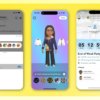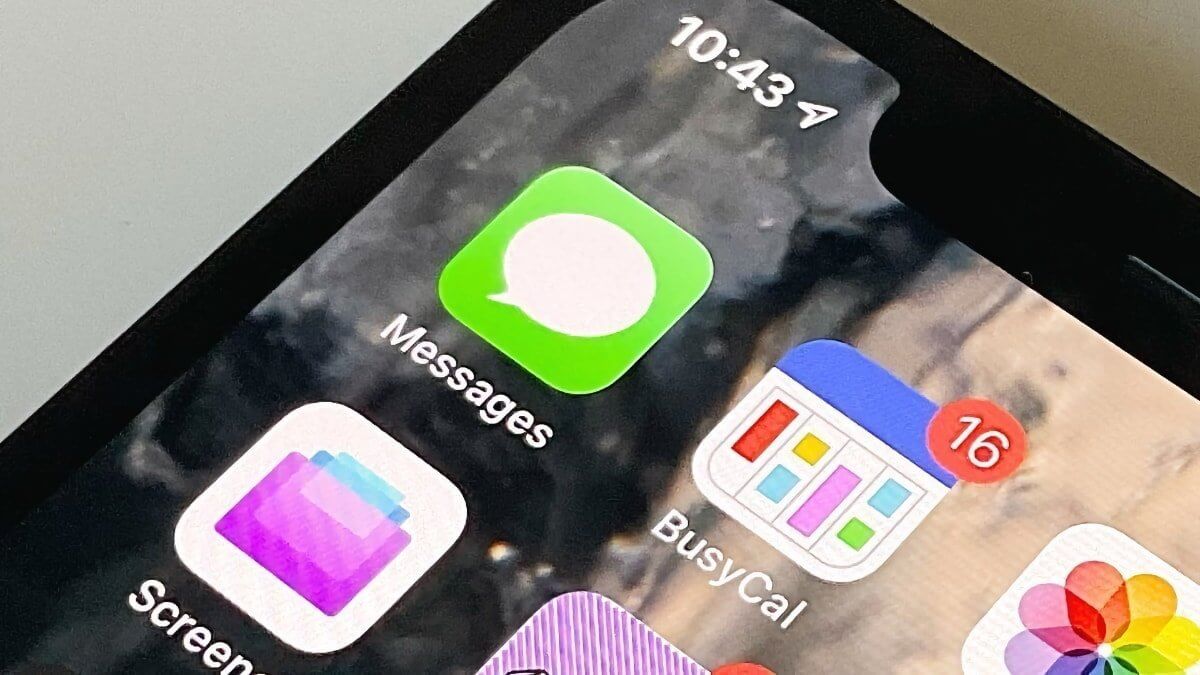Я шутил, что если бы я был «сверхбогатым», то с удовольствием нанял бы кого-нибудь, чья единственная работа состояла бы в том, чтобы подавать мне большую чашку кофе, как только я выходил из своей спальни. HomeKit не позволил мне сделать это, но приближает меня к этому. Читайте дальше, чтобы узнать, как я автоматизировал свой утренний кофе на основе обнаружения движения дверью моей спальни с помощью HomeKit, HOOBS и Switchbot. Читайте дальше, чтобы узнать, как реализовать, какое оборудование вам понадобится и как настроить HomeKit.
HomeKit Weekly — это серия, посвященная аксессуарам для умного дома, советам и рекомендациям по автоматизации, а также всему, что связано с системой Apple для умного дома.
Необходимые продукты Switchbot
Для начала нам нужно понять, что мы пытаемся сделать на высоком уровне. Первое, что нужно сделать, это установить Switchbot у себя дома. Самым уникальным продуктом Switchbot является Button Pusher. Для устройств, для включения которых требуется нажатие кнопки, стандартная розетка HomeKit не подойдет, поскольку включение устройства не запустит процесс. В моей ситуации моя кофеварка не сразу начинает заваривать, когда она включена, поэтому мне нужен способ нажать кнопку из HomeKit.
Прежде чем вы упомянете в комментариях, что у моей кофеварки, вероятно, есть автоматический таймер, да, я знаю. Тем не менее, я хотел посмотреть, смогу ли я лучше интегрировать его в HomeKit, основываясь на том, когда я встаю с постели, а не в определенное время.
Что касается Switchbot, вам также необходимо приобрести концентратор Switchbot, чтобы нажимать кнопки можно было через Wi-Fi, а не полагаться только на Bluetooth. После распаковки продуктов загрузите приложение Switchbot и начните подключать их к своей сети. Затем в настройках Button Pusher переведите его в «Режим нажатия». Я установил время удержания на две секунды после небольшого тестирования.
API-ключ Switchbot
Вам понадобится несколько вещей из приложения Switchbot, чтобы подключить их к HomeKit, поэтому давайте возьмем их здесь, прежде чем двигаться дальше. Сначала перейдите в «Настройки»> «Настройки»> и нажмите «Версия приложения» 10 раз, пока не появятся «Параметры разработчика». На этом экране вы увидите свой токен API. Это понадобится вам позже, поэтому скопируйте его в Apple Note, чтобы вы могли получить к нему доступ с любого устройства, на котором вы будете настраивать более сложную настройку.
Вы также захотите найти MAC-адрес кнопки Switchbot. Его можно найти в разделе «Информация об устройстве» в настройках устройства. Опять же, он вам понадобится без двоеточий, поэтому запишите его в той же Apple Note, в которую вы вставили ключ API.
Настройка HOOBS с помощью Switchbot

Как только устройства Switchbot будут запущены и запущены в вашей сети, вы захотите настроить их в HOOBS. Я пишу это исходя из того, что вы уже настроили HOOBS и подключили его к HomeKit.
На панели инструментов HOOBS найдите плагин Switchbot. Сертифицированный — это тот, который я использую, и я бы порекомендовал его и вам. После установки вы вставите ключ API в соответствующее поле.
Затем я добавил бота в режиме Press и ввел MAC-адрес BLE. Откровенно говоря, мне было очень трудно разобраться в этом разделе. Документация могла бы быть лучше объяснена, но я, наконец, понял. К сожалению, у меня также была опечатка в моем MAC-адресе, и мне потребовалось много времени, чтобы разобраться.

После ввода MAC-адреса в HOOBS кнопка Switchbot Button Pusher появилась в приложении Home в виде переключателя. Нажатие на нее вызывает нажатие кнопки и сразу же откидывает ее обратно. Прежде чем установить его на свою кофеварку с помощью 3M, я повозился с размещением, чтобы убедиться, что он точно включит кофеварку.
HomeKit автоматизация
 ––
––
Теперь, когда у меня есть Switchbot Button Pusher, работающий в HomeKit, последний шаг — создание автоматизации HomeKit. У меня в спальне есть дистанционный датчик ecobee, который помогает с обогревом и охлаждением, выставленным в HomeKit в качестве датчика.
Перейдите в раздел «Автоматизация» в приложении «Дом» и найдите кнопку «+» в правом верхнем углу. Затем выберите «Добавить автоматизацию» > «Датчик что-то обнаружил» > «Найдите датчик движения» > «Выберите время суток» > и установите временной диапазон. Последний шаг — убедиться, что кнопка нажимается, когда работает автоматизация.
Если вы установите его вертикально, когда датчик движения обнаружит движение в течение заданного времени, Switchbot Button Pusher начнет заваривать ваш кофе. Напоминаем, что вам понадобится Switchbot Hub и HOOBS, чтобы связать все вместе.